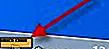So richten Sie ein Android-Telefon für Ihr Kind ein
Ich bin mir sicher, dass die meisten von uns wichtige Apps / Daten / Dokumente / Nachrichten auf unseren Telefonen speichern, und es ist ein hohes Risiko, das Telefon einfach an Ihre Kinder zu übergeben und sie durcheinander zu bringen oder, noch schlimmer, die Daten zu löschen dein Telefon. Wenn Sie planen, Ihr Android-Smartphone an Ihre Kinder weiterzugeben oder ein neues Telefon für sie zu bekommen, können Sie hier ein Android-Telefon für Ihr Kind einrichten.
So richten Sie die Jugendschutzeinstellungen bei Google Play ein
Wenn Sie Ihrem Kind die Möglichkeit geben möchten, Apps bei Google Play zu installieren, müssen Sie zunächst einige Einschränkungen festlegen. Mit diesen Einschränkungen werden Sie sicher sein, dass Ihr Kind nur Inhalte sieht, die für sein Alter geeignet sind.
Sie müssen für diese Einschränkungen keine weitere App installieren, da Sie sie in der Google Play App finden können. Öffnen Sie die App und tippen Sie auf das Hamburger-Symbol oben links. Wischen Sie nach unten und tippen Sie auf "Einstellungen".
Wischen Sie noch einmal nach unten, bis Sie die Option "Jugendschutz" sehen und tippen Sie darauf. Schalten Sie es in der oberen rechten Ecke ein und Sie müssen einen Pin erstellen.

Sobald Sie angemeldet sind, können Sie die Musik, die als explizit gekennzeichnet ist, einschränken. Durch Tippen auf Apps und Spiele können Sie die Bewertungen auswählen, die die Apps haben müssen. In den Einstellungen, rechts unter Jugendschutz, wird außerdem eine Option angezeigt, die eine Authentifizierung für Google Play erfordert.
Apps an das Display des Telefons anheften
Eine andere gute Möglichkeit, ein kinderfreundliches Telefon zu haben, besteht darin, Apps anzuheften. Diese Funktion behält die im App-Display festgelegte App bei und kann nur entfernt werden, wenn Sie die Recent-Taste lange drücken. Dein Kind soll diesen letzten Teil natürlich nicht kennen.

Um diese Funktion nutzen zu können, müssen Sie sie in den Einstellungen des Telefons aktivieren. Gehen Sie zu "Sicherheit> Bildschirm sperren und Sicherheit> Andere Sicherheitseinstellungen> Fenster anheften". Sie werden alle Schritte sehen, die Sie direkt auf Ihrem Telefon befolgen müssen.
Verwenden Sie eine App von Drittanbietern wie Xooloo App Kids
Ihr Android-Smartphone und die integrierten Apps können nur so viel tun. Es wird eine Zeit kommen, in der Sie sich an Drittanbieter-Apps wenden müssen, um Hilfe zu erhalten. Eine geeignete App, mit der Sie Ihre Kinder unter Kontrolle halten können, ist Xooloo App Kids.
Es ist eine einfach zu bedienende App und hat einige Optionen zur Auswahl. Wenn Sie die kostenpflichtige Version erhalten, können Sie sicher sein, dass Ihre Kinder nichts sehen, was Sie nicht genehmigt haben, da es einen sicheren Browser bietet.

Sie genehmigen alle Seiten auf dem Android-Gerät und wenn Ihre Kinder jemals eine App installieren möchten, erhalten Sie eine E-Mail, die Sie benachrichtigt. Sie können den genehmigten Inhalt remote mit Ihrem Elternpasswort installieren. Ihr Kind hat außerdem unbegrenzten Zugriff auf eine große Auswahl an Kinder-Cartoons, die in der App enthalten sind.
Mit Xooloo können Sie auch entscheiden, wie lange Ihre Kinder das Android-Gerät verwenden sollen. Um Ihr Android-Telefon zurück zu bekommen, schalten Sie einfach die App aus, indem Sie den Pin eingeben, den Sie am Anfang erstellt haben.
Fazit
Kinder sind heutzutage extrem schlau, wenn es um Technologie geht. Sie wissen vielleicht sogar mehr als ein Erwachsener, aber das bedeutet nicht, dass Sie die schlechten Dinge nicht von ihnen fernhalten werden. Die gute Nachricht ist, dass Sie einige Werkzeuge haben, um Ihnen zu helfen. Haben wir deine Tipps vergessen? Lassen Sie es uns in den Kommentaren wissen.